Modem bazen za SMS
Ovaj vodič pruža informacije o tome kako povezati modem bazene za SMS s Ozeki SMS Gateway-om. Postavljanje modem bazena obično je vrlo jednostavno. Modemi u modem bazenu bit će tretirani kao nezavisni modemi u vašem sustavu. U ovom vodiču možete pročitati detaljne korake za konfiguriranje 8-portnog GSM modem bazena. Koraci su slični za veće bazene s 16, 32, 64 ili 128 portova. Modem bazeni su dobar izbor ako želite upravljati s mnogo telefonskih brojeva. Da biste dobili telefonske brojeve, morate kupiti SIM kartice za svaki modemski utor u modem bazenu. SIM kartice će imati dodijeljene mobilne telefonske brojeve, a te telefonske brojeve možete koristiti u usmjeravanju SMS-ova u Ozeki 10 SMS gateway-u. (Slika 1)
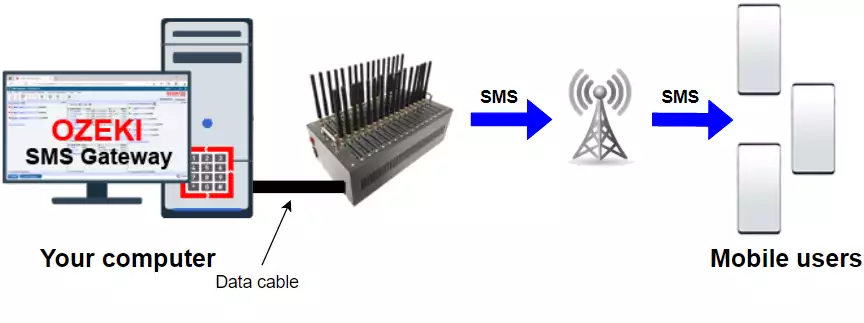
Kako poslati SMS s GSM modem bazenom
- Provjerite preduvjete
- Postavite modem bazen
- Povežite modem bazen s računalom putem USB kabela
- Pokrenite Ozeki koristeći svoj račun
- Dodajte novu vezu instaliranjem SMS modem veze
- Automatski otkrijte port na koji ste spojili modem
- Kreirajte veze za sve portove modema
- Omogućite vezu u kartici s detaljima veze
- Sastavite testnu SMS poruku s adresom primatelja i tekstom
- Pošaljite testnu SMS poruku s GSM modem bazenom
- Pregledajte primljenu SMS poruku
Kako postaviti 8-portni GSM modem bazen koristeći USB za Ozeki SMS Gateway (video tutorijal)
Ovaj video tutorijal pokazuje kako možete postaviti 8-portni GSM modem bazen koristeći USB za korištenje s Ozeki SMS Gateway-om. U ovom videu možemo pronaći sve komponente potrebne za povezivanje. Za ovu postavku potrebna vam je SIM kartica, antena, 8-portni GSM modem bazen, kabel za napajanje i USB kabel. Prvo ubacujemo SIM karticu u jedan od utora modem bazena, zatim spajamo antenu. Zatim priključujemo modem bazen u utičnicu koristeći kabel za napajanje i uključujemo ga. Na kraju, možemo spojiti 8-portni modem bazen na naše računalo s USB kabelom. Ako je sve pravilno spojeno, na modem bazenu treba početi treptati plavo svjetlo.
Konfiguracija Ozeki SMS Gateway-a za 8-portni GSM modem bazen (video tutorijal)
Ovaj video pokazuje kako možete konfigurirati svoj novo postavljeni 8-portni modem bazen za korištenje s Ozeki SMS Gateway-om. U ovom videu koristimo 8-portni modem bazen, koji je automatski otkriven kao port od strane sustava za automatsko otkrivanje. Zatim ponavljamo ovaj postupak za svih 8 portova. Sada možemo uključiti vezu za jedan od njih i poslati tekstualnu poruku. Upišemo svoju poruku i telefonski broj, zatim kliknemo na Pošalji. Možemo vidjeti da je poruka uspješno poslana i pojavljuje se na mobilnom uređaju.
Sljedeći dokument pruža informacije o tome kako postaviti GSM modem bazene s Ozeki 10 SMS Gateway-om. Ovi uređaji vam omogućuju slanje SMS-ova putem SIM kartica. Ako želite slati SMS poruke putem SIM kartica, možda bi bolja alternativa bila postavljanje Android telefona koristeći Ozeki Android klijent. Oni se mogu povezati s Ozeki SMS gateway-om putem mreže (na primjer uredski Wifi). Postoje Android uređaji s dvostrukim SIM-om, a povezivanjem četiri takva uređaja, dobivate istih 8 telefonskih brojeva koje bi nudio modem bazen.
Razlog zašto vam preporučujemo opciju Android SMS gateway-a je taj što Android telefoni podržavaju razmjenu poruka putem 3G, 4G i 5G mreža, dok modem bazeni rade samo na 2G. 4G i 5G mreže su znatno brže u smislu SMS razmjene poruka. Još jedan problem je što se 2G mreže postupno ukidaju u mnogim zemljama. Operateri mobilnih mreža neće pružati 2G usluge u bliskoj budućnosti kako bi dodijelili frekvencije za 4G i 5G.
Više informacija o tome kako postaviti Ozeki Android klijent možete pronaći na ovoj URL adresi: https://android-sms-gateway.com/p_34-quick-start-guide.html
Postavite svoj 8-portni GSM modem pool
Prvi korak u postavljanju vašeg modem poola je umetanje SIM kartice u jedan ili više portova. SIM kartica se može umetnuti u modem kao što pokazuje Slika 2.
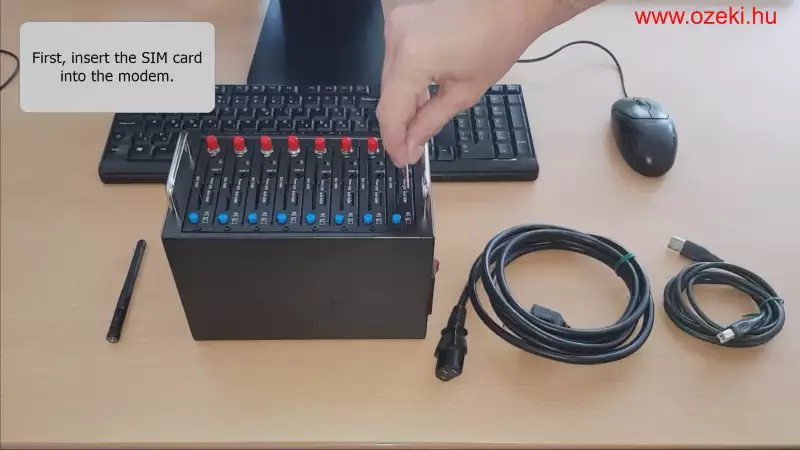
Zatim, potrebno je spojiti antenu na portove u koje je umetnuta SIM kartica. Antenu možete spojiti odmah nakon što skinete poklopac kao što je prikazano na Slici 3.

Za korištenje modem poola, sljedeći korak je njegovo spajanje na utičnicu pomoću napojnog kabela. Kao što možete vidjeti na Slici 4, napojni kabel se lako može spojiti na modem pool.
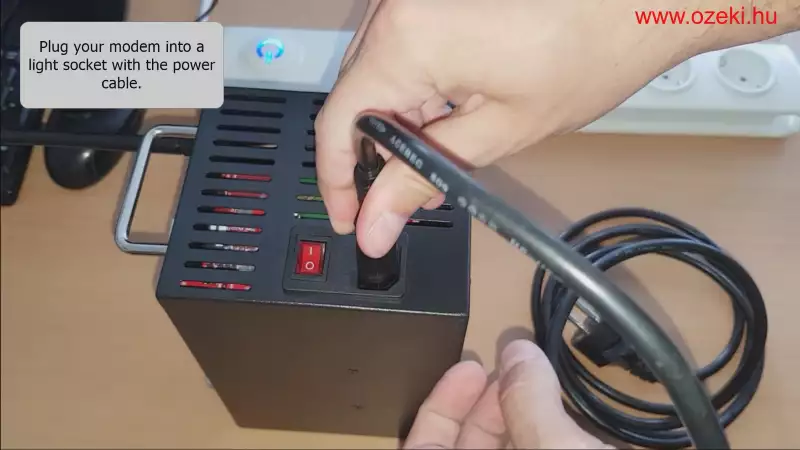
Nakon što spojite modem pool na napajanje, potrebno je samo uključiti modem pool pritiskom na gumb kao što je prikazano na Slici 5. Ako je modem uključen, gumb će zasvijetliti.

Zatim, potrebno je uključiti odabrani GSM port kao što je prikazano na Slici 6.

Povezanost portova lako se može provjeriti pomoću plavog svjetla pored antene (Slika 7). Ako počne treptati, SIM kartica je ispravno spojena.
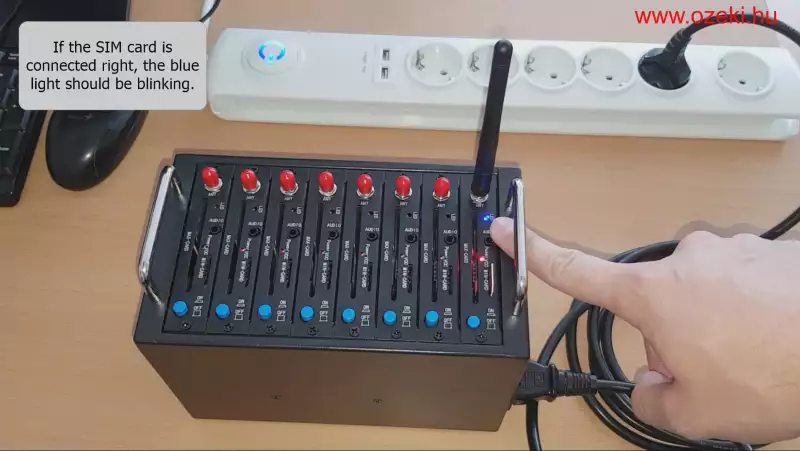
Posljednji korak u procesu postavljanja je povezivanje modem poola s računalom. Za to, kao što možete vidjeti na Slici 8, spojite USB kabel u modem pool.

Da biste završili postavljanje, samo umetnite drugi kraj kabela u svoje računalo (Slika 9).

Sada je vaš modem spreman za konfiguraciju. Prvi korak koji morate izvršiti je otvoriti Ozeki NG 10 na vašem desktopu (Slika 10).
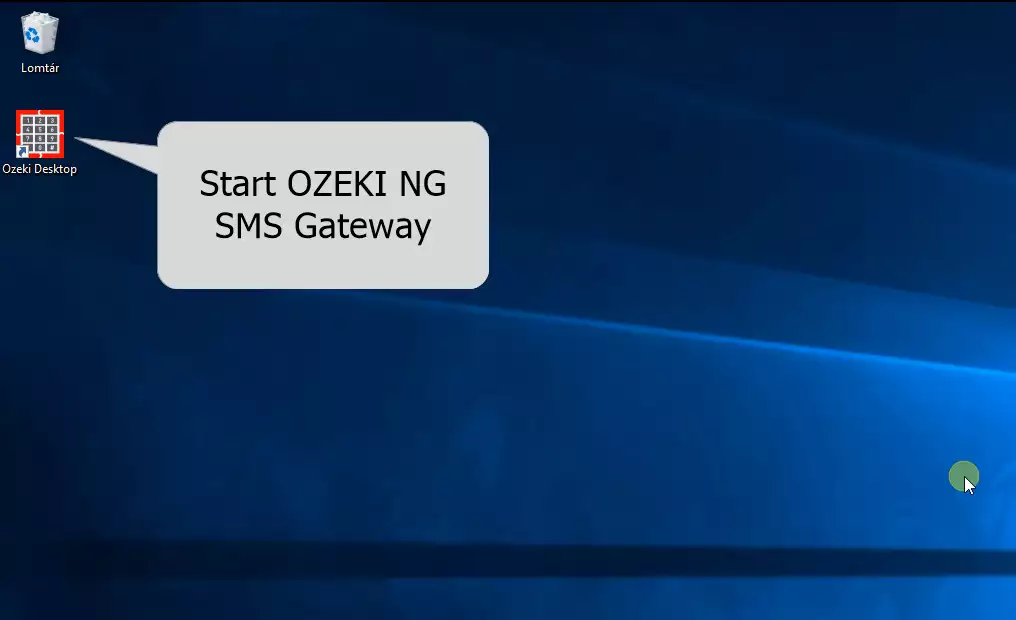
Zatim se prijavite sa svojim Ozeki NG 10 računom upisivanjem korisničkog imena i lozinke kao što možete vidjeti na Slici 11. Ovaj račun mora biti kreiran tijekom procesa instalacije.
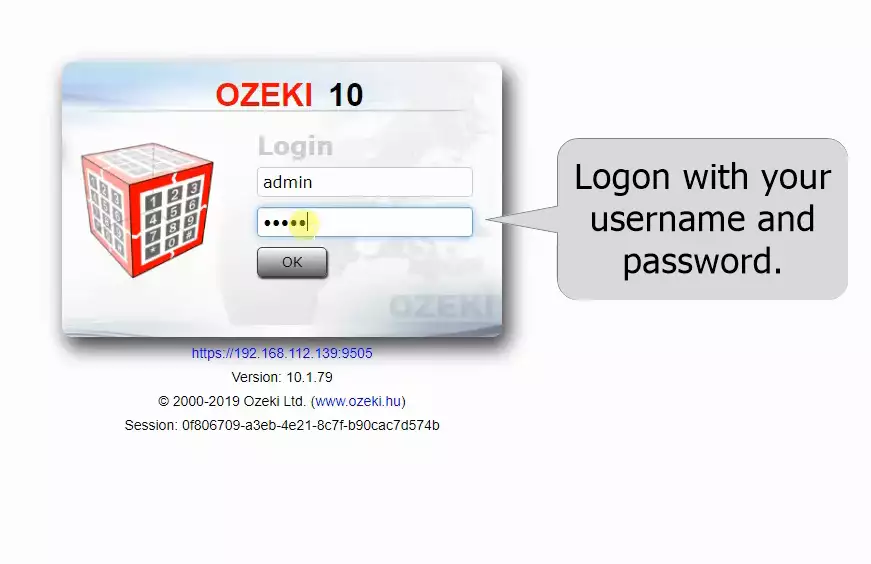
Ovdje, u SMS Gateway aplikaciji, prva stvar koju trebate učiniti je kreirati novu vezu. To možete učiniti klikom na Dodaj novu vezu kao što možete vidjeti na Slici 12.
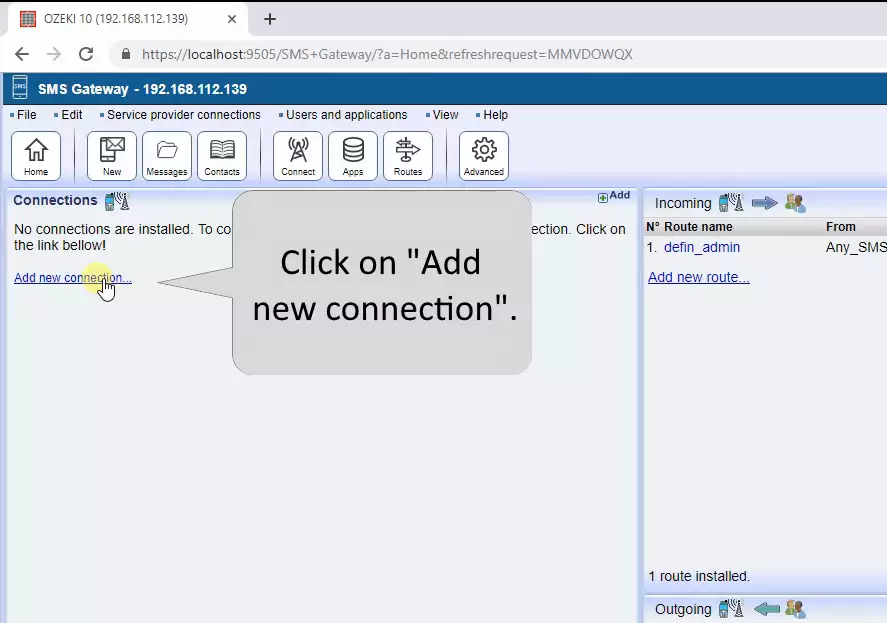
Sljedeći prozor prikazuje sve veze koje možete kreirati u SMS Gateway aplikaciji. Sada, kao što Slika 13 pokazuje, morate odabrati SMS modem vezu klikom na Instaliraj.
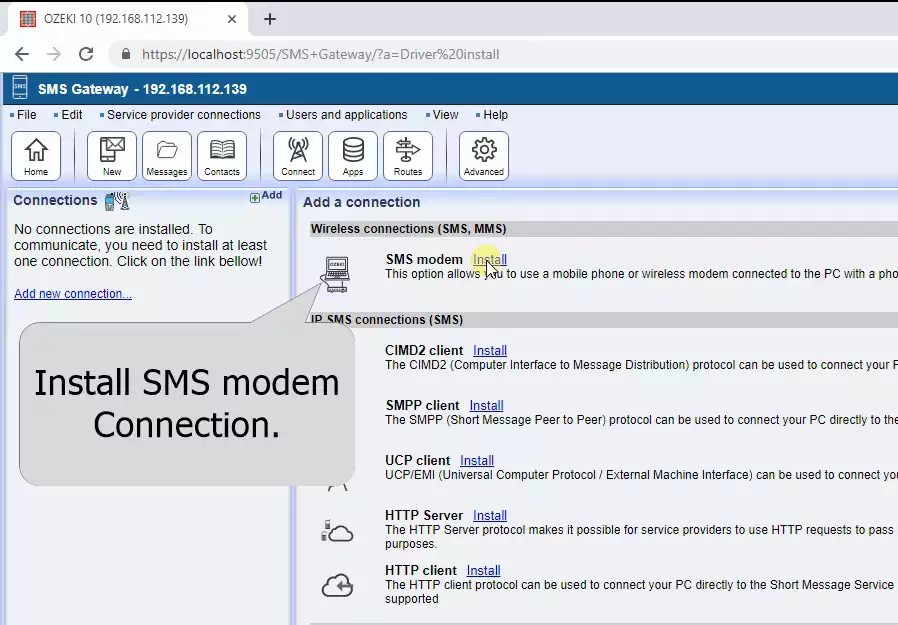
U izborniku instalacije, morate odabrati port na koji ste spojili modem. Za to samo kliknite na gumb Automatsko otkrivanje kao što možete vidjeti na Slici 14.
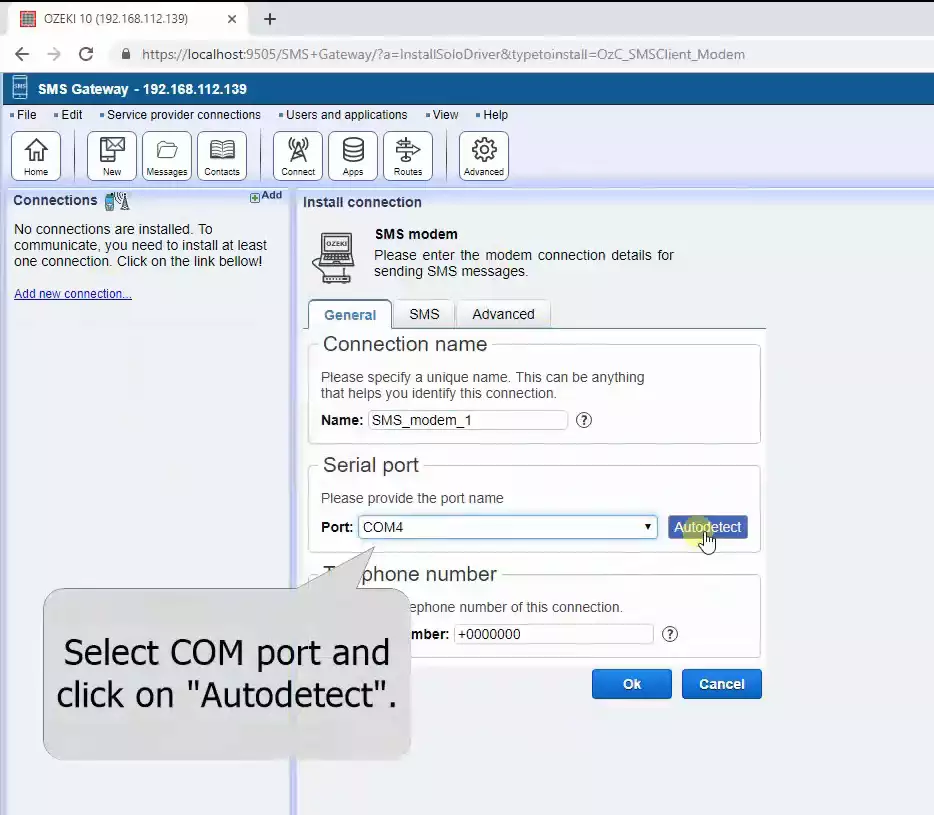
Ova opcija automatskog otkrivanja će otkriti vaš modem, i ako je ispravno spojen sljedeći prozor bi se trebao pojaviti kao na Slici 15.
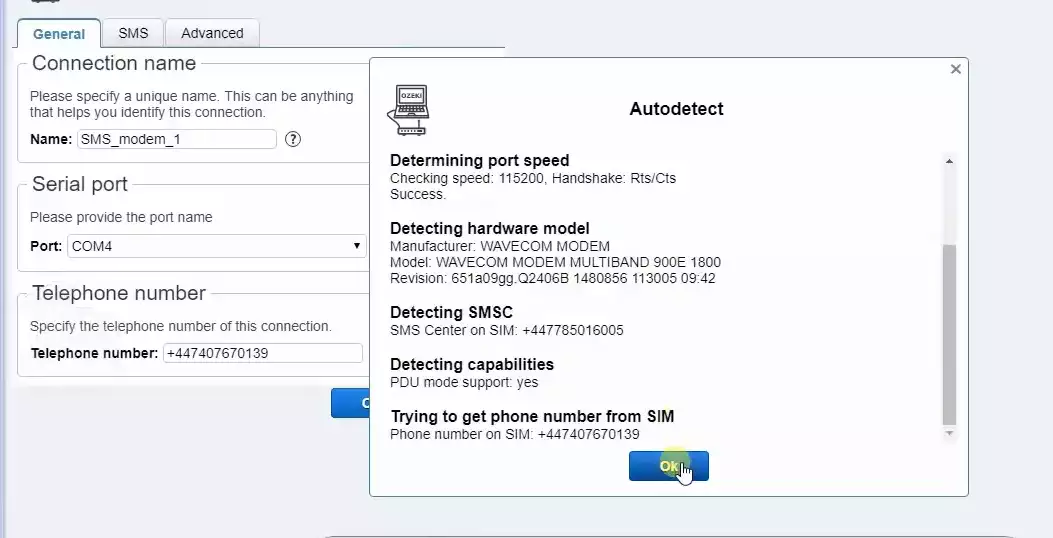
Ovaj proces možete ponoviti sa svim ostalim portovima, tako da, kao na Slici 16, možete upravljati s maksimalno osam SMS modem veza istovremeno.
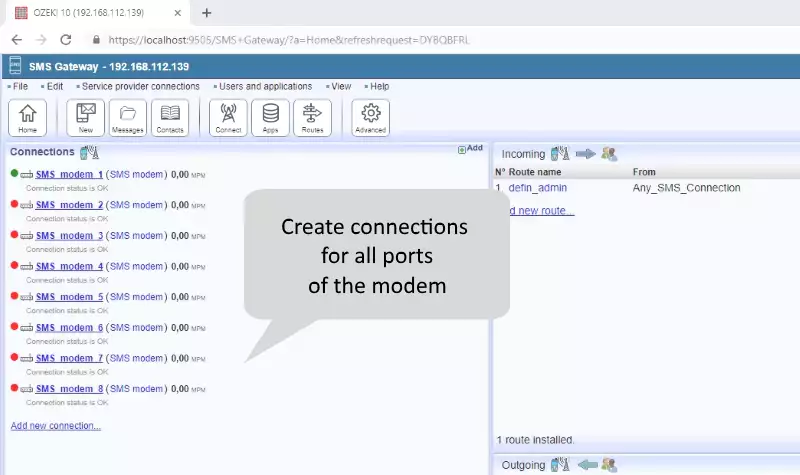
Pošaljite SMS poruku koristeći vezu modema
U ovom trenutku, imate SMS modem vezu u SMS Gateway aplikaciji. Za upravljanje SMS porukama s ovom vezom, prvo morate omogućiti vezu (Slika 17) uključivanjem prekidača u prozoru s detaljima veze.
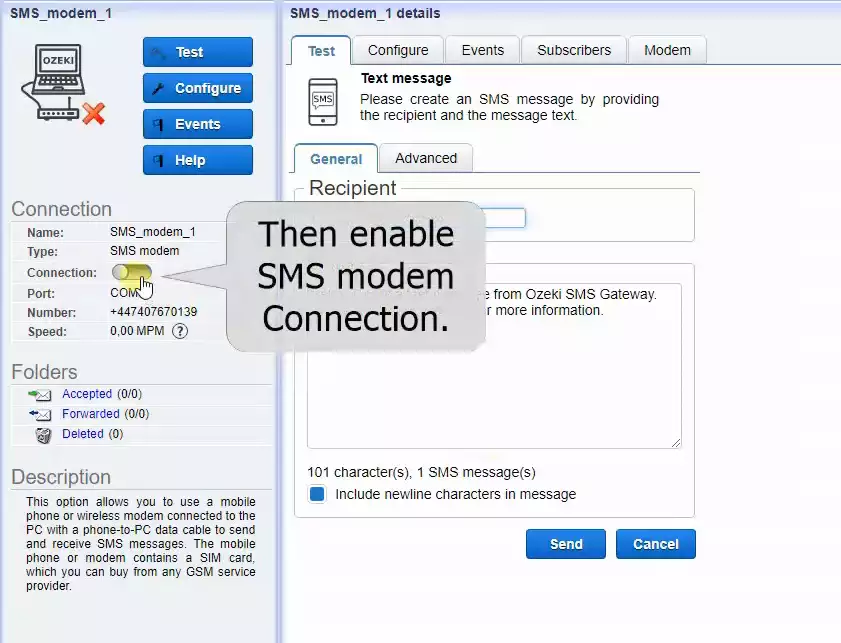
Za slanje SMS poruke, morate upisati broj telefona primatelja (Slika 18) u polje Primatelj.
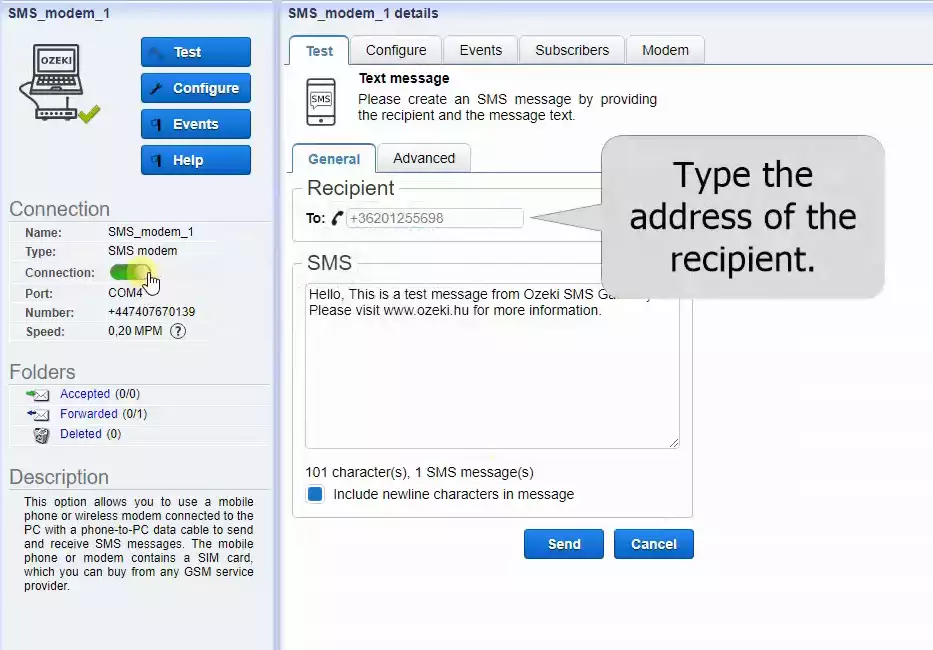
Zatim samo upišite tekst SMS poruke u polje SMS kao na Slici 19.
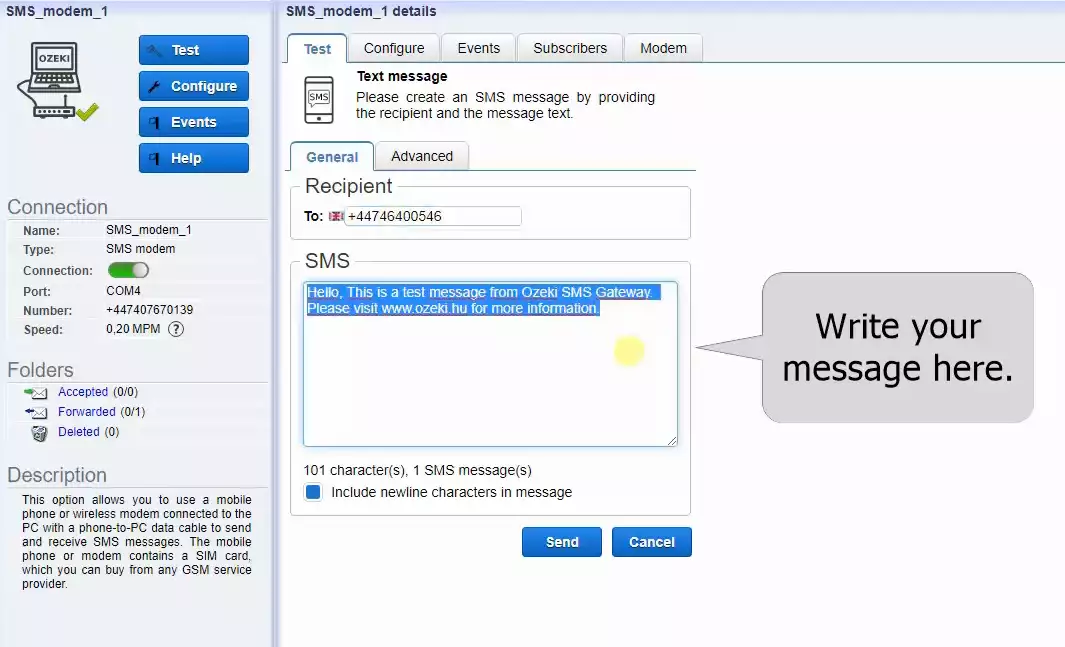
Ako ste spremni poslati SMS poruku, samo kliknite na gumb Pošalji (Slika 20).
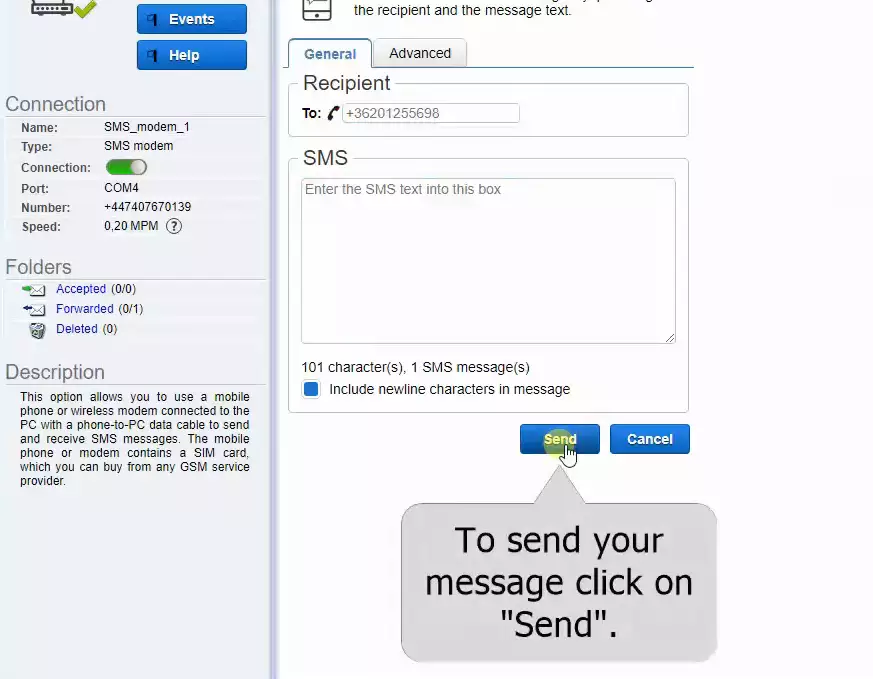
Ako ste sve učinili ispravno, poruka će biti primljena od strane primatelja kao što možete vidjeti na Slici 21.
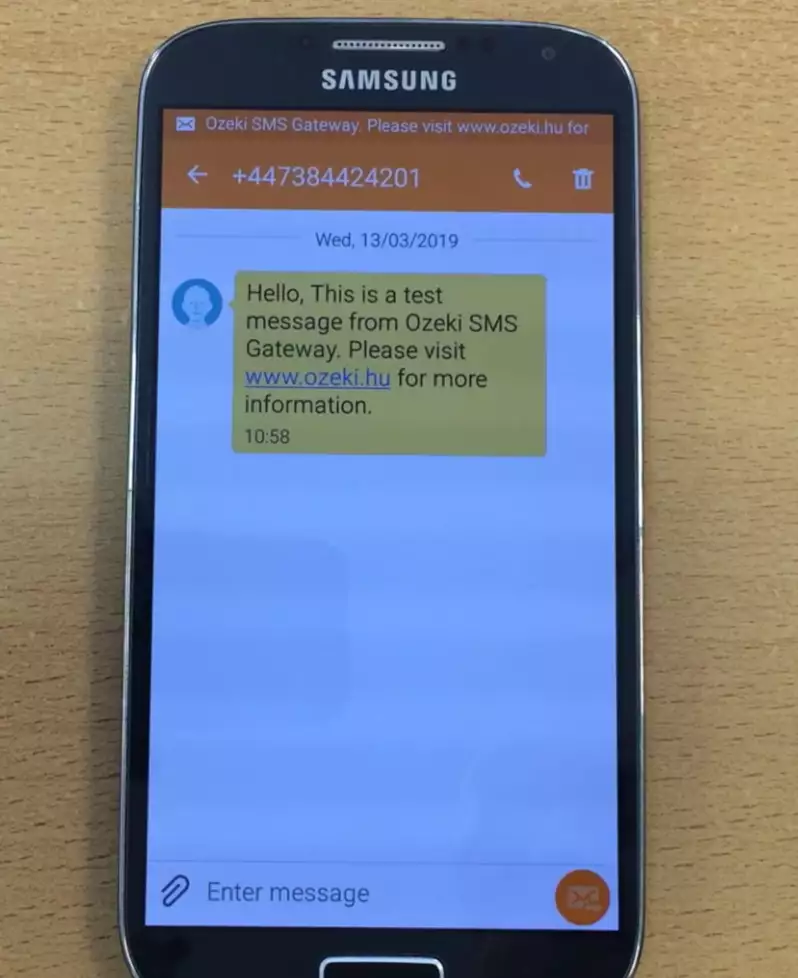
| Podrška | Windows, Linux, Unix OS |
| Kapacitet poruka | 6800 SMS ili 3200 MMS na sat |
| Veličina | 440x220x50mm |
| TCP/IP Stack | da |
| Internet | Bežični pristup internetu |
| Internet usluge | PPP, TCP, UDP, HTTP, SMTP, POP3 |
| Utori za SIM karticu | 8 |
| Dual band | 900/1800 Mhz |
| Tri band | 850/1800/1900 Mhz 900/1800/1900 Mhz |
| Quad band | 850/900/1800/1900 Mhz |
| Brzina prijenosa | Maksimalna brzina prijenosa 115.2 Kbps |
| Ulazni napon | 100V - 240V |
| Radna temperatura | -20°C do +60°C |
| Temperatura skladištenja | -25°C do +70°C |
Sažetak
U ovom vodiču pokazali smo vam kako konfigurirati GSM modem pool s 8 priključaka i kako ga koristiti s Ozeki SMS Gatewayom. Ovo rješenje omogućuje vam slanje poruka vašim korisnicima s računala. Kao što ste vidjeli, konfiguracija ima nekoliko koraka, stoga je preporučljivo pažljivo pročitati ovaj vodič. Nakon što sve ispravno napravite, imat ćete alate za slanje kratkih poruka s konfiguriranim modemom i Ozeki SMS Gatewayom. Budući da je riječ o GSM modem poolu s 8 priključaka, imate priliku koristiti 8 različitih SIM kartica kada šaljete SMS s računala.
Ne završavajte čitanje ovdje, pročitajte o Sierra SMS modemu na našoj stranici.
Sada je sljedeće što trebate učiniti preuzeti Ozeki SMS Gateway i neka počne rad!
